

Av Gina Barrow, senast uppdaterad: August 16, 2021
Dataåterställning: Hur återställer vi raderade Viber-meddelanden från iPhone 6/7/8/X/11?
"Hej killar jag vill verkligen återställa mina meddelanden, av misstag raderade jag Viber från min telefon, jag gjorde ingen säkerhetskopia, finns det något sätt att få tillbaka meddelandena? Hur kan jag återställa raderade Viber-meddelanden?" ~Debby
Det är verkligen en fruktansvärt dålig nyhet när du fick reda på att alla meddelanden i din Viber blev raderade helt plötsligt. Vad som gör det värre är tanken på att dessa raderade Viber-meddelanden är så oerhört viktiga. Det spelar egentligen ingen roll om de raderade Viber-meddelandena var personliga eller karriärkonversationer, det som spelar roll nu är hur du kan få tillbaka dem snarast.
Återställa raderade meddelanden kan tyckas vara en knepig och svår uppgift att göra men du behöver bara utföra den enklaste metoden för att återställa konversationer. I den här artikeln kommer du att lära dig hur du gör återställa raderade Viber-meddelanden på iPhone 7/8/X/11 på det enklaste och snabbaste sättet som möjligt.
Del 1. Återställ raderade Viber-meddelanden på iPhone 7/8/X/11 från Viber BackupDel 2. Återställ selektivt raderade Viber-meddelanden på iPhone 7/8/X/11 (ingen säkerhetskopiering)Del 3. Återställ raderade Viber-meddelanden från iPhone via iCloud-säkerhetskopiorDel 4. Återställ raderade Viber-meddelanden på iPhone via iTunes-säkerhetskopiorDel 5. Videoguide: Hur man återställer raderade Viber-meddelanden på iPhone X/8/7/6s
Viber tillsammans med andra populära snabbmeddelanden eller snabbmeddelandeappar kräver ett giltigt och fungerande mobilnummer för att du ska kunna använda appen och dra nytta av dess funktioner.
Eftersom den är nummerbaserad kan du ha ett alternativ att avinstallera Viber app på din iPhone när du har raderat Viber-meddelanden och kan installera om appen för att återställa historiken för säkerhetskopieringen.
Innan du avinstallerar Viber-appen måste du dock se till att du har aktiverat säkerhetskopian från din iPhone och kör Viber version 6.1 eller senare.
För att säkerhetskopiera meddelandehistorik på iPhone, följ stegen nedan:
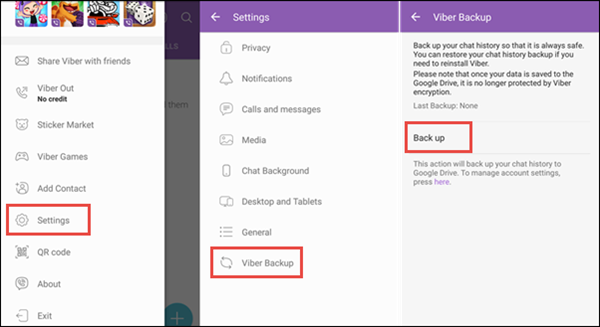
Vänta tills Viber är klar backup till iCloud. Se till att din iCloud är aktiverad innan du aktiverar Viber-säkerhetskopian. För att aktivera iCloud måste du gå till Inställningar> iCloud>Logga in med iCloud/Apple ID> iCloud Drive>Slå på.
Efter att du har ställt in Viber-säkerhetskopian på din iPhone kan du installera om Viber-appen på din iPhone genom att se till att du använder samma mobilnummer.
Efter att ha aktiverat Viber-säkerhetskopiorna och loggat in med samma konto kommer Viber-appen att be dig att "Återställ Viber-innehåll” med den senaste säkerhetskopian som gjorts. Återställningen kan ta tid beroende på din internetanslutning på iPhone 7/8/X/11.
Det finns dock en hake med denna typ av återställningsprocess, Viber kan inte återställa historik till allt innehåll.
Det finns begränsade historier som du bara kan återställa och följande ingår inte i Vibers säkerhetskopiering och återställning:

Denna process kan verka lite teknisk och ganska frustrerande eftersom Viber inte lagrar meddelanden på sina servrar vilket innebär att alla raderade Viber-meddelanden inte kan återställas.
Ovanstående steg kanske bara fungerar för de som säkerhetskopieras men även med begränsade funktioner. Du kommer att kunna återställa de raderade Viber-meddelanden i ett.CSV-filformat som kan skickas via e-post till dig eller till en annan mottagare som innehåller en lång lista med hela chattkontakter och konversationer.
Så här e-postar du Viber-meddelanden från iPhone:
Hur återställer jag Viber chatthistorik? Efter att ha mailat meddelandehistoriken till dig själv eller till någon annan kan du hämta hela konversationshistoriken genom att ladda ner e-postinnehållet i en zip-fil.
Du kan inte selektivt välja en specifik konversation att återställa, vilket kan ta lång tid för dig att söka och hitta det du letar efter.
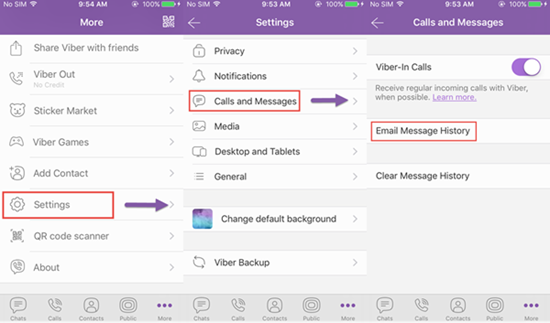
När du har gjort allt som är möjligt för att återställa raderade Viber-meddelanden men till ingen nytta. Du börjar tappa hoppet och blir utmattad. Det finns dock speciell programvara som skräddarsytts endast för Vibers meddelandeapp. Fonedog iOS Data Recovery kan enkelt göra hela det tuffa jobbet för dig med att återställa raderade Viber-meddelanden med bara några klick.
Ja, det finns fortfarande ett litet hopp kvar och den här enkla programvaran fungerar magiskt återställa komplicerat innehåll som foton, videor och raderade Viber-meddelanden. Det ger också sättet att återställa raderade Viber-meddelanden på iPhone utan säkerhetskopiering. Om du är sugen på att använda den här programvaran och återställa dina meddelanden, följ helt enkelt stegen nedan:
IOS dataåterställning
Återställ foton, videor, kontakter, meddelanden, samtalsloggar, WhatsApp-data och mer.
Återställ data från iPhone, iTunes och iCloud.
Kompatibel med senaste iPhone 11, iPhone 11 pro och senaste iOS 13.
Gratis nedladdning
Gratis nedladdning

FoneDog iOS-verktygslåda är en mångsidig mjukvaruåterställningslösning som tar bort allt krångel. Det gör livet för alla iOS-användare lätt och lätt när en komplex situation uppstår. För mer Viber-återställning som foton, kontakter, videor, och andra bilagor kan du också ladda ner, Fonedog - iOS Data Recovery denna återställningsprogramvara gör det lättare för dig att endast återställa de viktiga filerna.
Det finns inget behov av tekniska färdigheter för att använda den här typen av program, följ bara instruktionerna nedan:
Ladda ner FoneDog - iOS Data Recovery på din dator antingen Windows eller Mac (det fungerar perfekt på båda). Installera och starta programmet för att börja använda. På menyn till vänster väljer du "Återställ från iOS-enhet" och på högermenyn klickar du på "Starta skanning" för att påbörja återställningsprocessen.

Nu ska du välja vilken datatyp du behöver för att återställa raderade data. Så här, välj Viber.
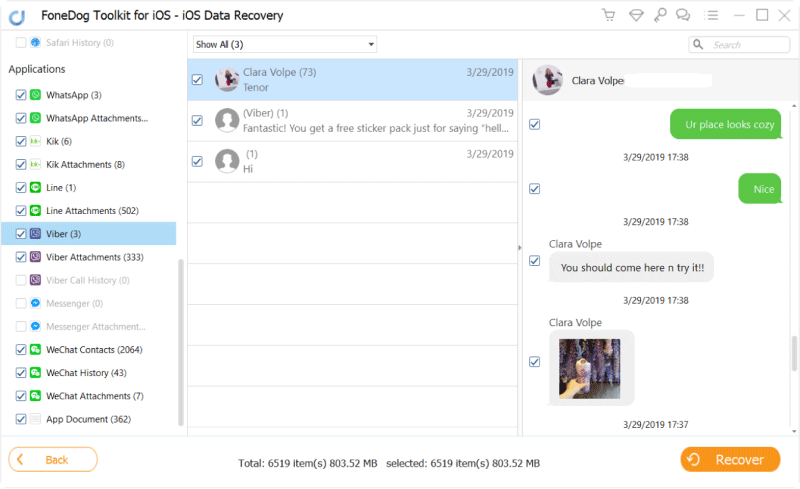
Skanningen tar ett tag beroende på olika faktorer som internetanslutning och totalt enhetsutrymme. När det är klart kommer du att se hela kategorilistan över de återställda filerna.
Förhandsgranska alla raderade Viber-meddelanden för att verifiera om du har rätt konversationshistorik. När du är säker klickar du nu på "Recover".
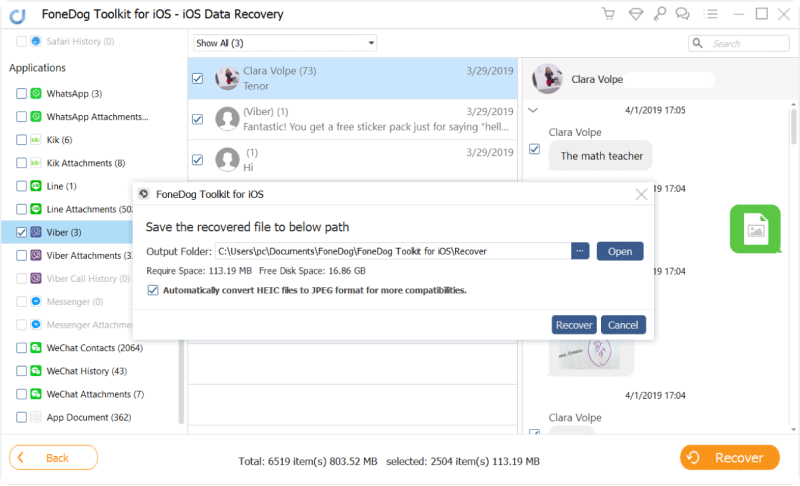
Gratis nedladdningGratis nedladdning
Starta Fonedog iOS Data Recovery, klicka på "återställ från iCloud". Och logga sedan in på ditt iCloud-konto.

Välj säkerhetskopiorna för Viber-meddelanden och klicka sedan på" Download". Nedladdningsprocessen är klar. Klicka sedan på"Nästa" för att skanna data. Du bör ta några minuter.

När skanningen är klar kan du välja Viber-meddelanden och sedan klicka på"Recover".

Gratis nedladdning Gratis nedladdning
FoneDog iOS Data Recovery kan också hjälpa till att återställa raderade Viber-meddelanden på iPhone via iTunes-säkerhetskopior. Här är stegen för iPhone Viber-meddelandeåterställning:

Folk läser ocksåHur man återställer raderade Viber-foton och videor från iPhone3 sätt på hur man säkerhetskopierar och återställer Viber-meddelanden från iPhone och Android [2021 uppdaterad]
Lämna en kommentar
Kommentar
IOS dataåterställning
3 metoder för att återställa raderade data från iPhone eller iPad.
Gratis nedladdning Gratis nedladdningHeta artiklar
/
INTRESSANTTRÅKIG
/
ENKELSVÅR
Tack! Här är dina val:
Utmärkt
Betyg: 4.6 / 5 (baserat på 69 betyg)